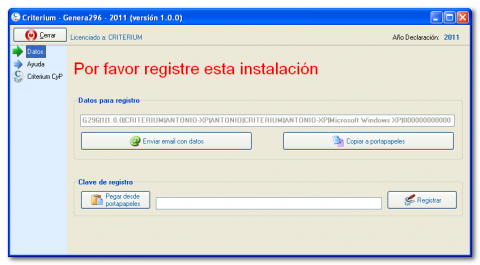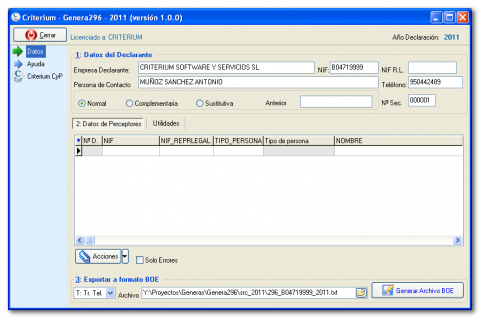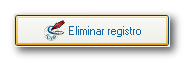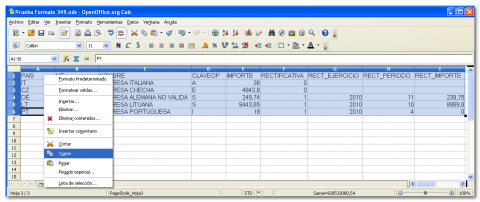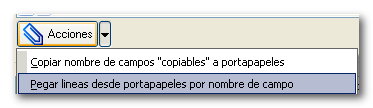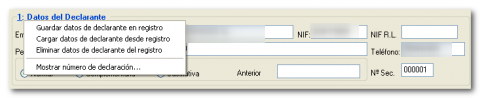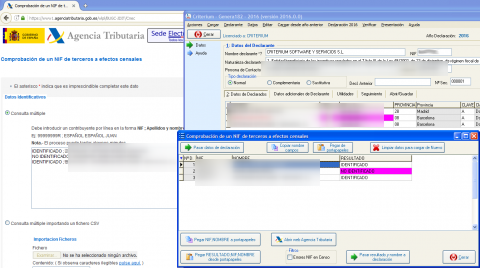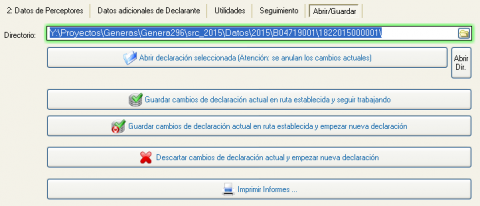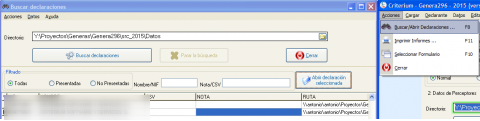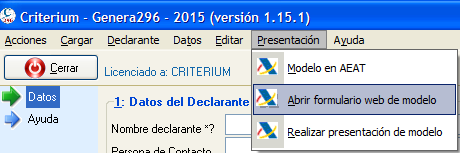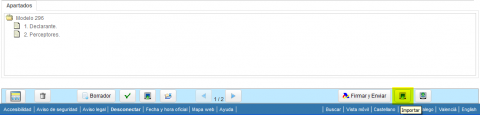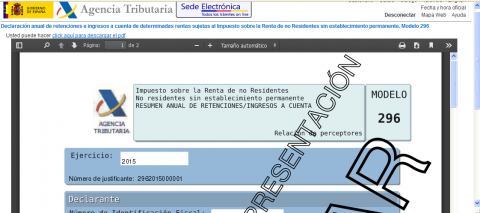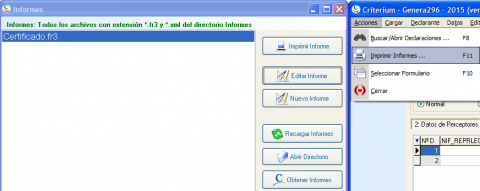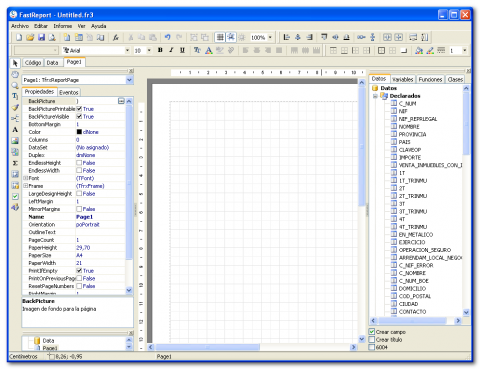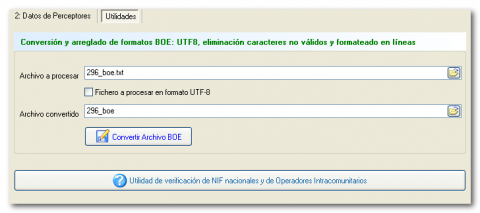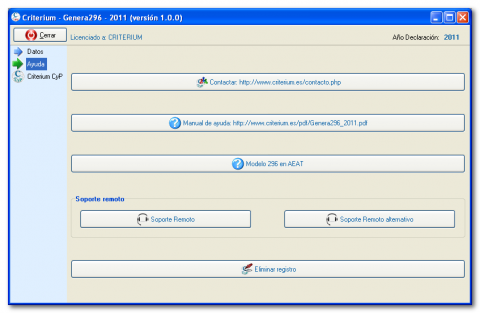Manual de Genera296
Manual de Genera296
Genera296 es un complemento al formulario web del modelo en la Agencia Tributaria, el que tendrá que utilizar para verificar completamente los datos y evitar errores en su declaración final.
1 Instalación
1 Instalación
Genera296 no requiere instalación. Cree la carpeta “Genera296” donde le resulte más cómodo y copie el ejecutables suministrado dentro para facilitar la importación del fichero generado en los formularios de la Agencia Tributaria. También puede ser una unidad conectada en red como: X:\Genera296.
2 Registro
2 Registro
Es necesario registrar la aplicación para poder utilizarla. Para ello recopilaremos ciertos datos del equipo en que va a ser ejecutada para generar unos datos de registro que tendrá que hacernos llegar para que le suministremos una clave de registro personalizada. Dicha clave está asociada al equipo y usuario donde se ejecuta el programa. Si cambia algún dato tendrá que volver a solicitarla.
Mientras no esté registrada aparecerá la siguiente ventana:
Nos tiene que hacer llegar los datos para registro. La opción de enviar por email lanzará su cliente de email y compondrá un correo para genera296@criterium.es
Si esta opción, debido a la configuración de su cliente de correo electrónico, no funciona puede copiar los datos al porta-papeles para hacérnoslo llegar a través de un correo redactado por usted mismo.
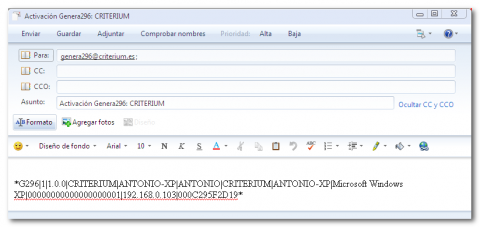
Le devolveremos un correo con su clave de registro. Copie y pegue dicha clave y pulse “Registrar”. Luego reinicie la aplicación para que sea efectivo el registro.
Una vez reiniciada podrá utilizarla con toda normalidad.
3 Desinstalación
3 Desinstalación
Si quiere eliminar todo rastro de la aplicación utilice la opción de “Eliminar registro” en la sección de ayuda.
Luego borre el archivo Genera296.exe. Si ha instalado el programa de prevalidación del modelo, o creado manualmente otras carpetas también puede borrarlas.

Eso es todo, no quedará ningún rastro de ella en su sistema.
4 Importación de datos desde hojas de cálculo
4 Importación de datos desde hojas de cálculo
4.1 Carga de la información en la hoja de cálculo
4.1 Carga de la información en la hoja de cálculo
Trate de exportar los datos desde su programa contable o de gestión en un formato compatible con los editores de hojas de cálculo; generalmente en formato excel y csv. Esto facilitará su importación y formateado.
Remítase a la documentación de su programa para realizar dicha exportación. Si no fuese posible siempre puede tratar de procesar archivos txt.
Como editor de hojas de cálculo no tiene que limitarse a Microsoft Excel, puede utilizar cualquier otro como: OpenOffice/LibreOffice/StarOffice Calc, Gnumeric, Koffice KSpread, ...
Una vez tenga la información en la hoja de cálculo es posible que tenga que realizar algunos ajustes según las necesidades de nuestro programa.
4.2 Obtener nombre de las columnas de datos
4.2 Obtener nombre de las columnas de datos
La primera fila de los datos en la hoja de cálculo tiene que tener el nombre del dato que contiene esa columna. Ese nombre es el que permite ubicar adecuadamente la información de la hoja de cálculo en Genera296 cuando la peguemos a través del porta-papeles.
Aparte de las columnas tratadas por nosotros puede haber mas columnas. Si el nombre indicado en la primera fila no coincide con ninguno de los indicados mas abajo serán obviadas en el pegado de la información.
Para facilitar la tarea de asignar los nombres puede copiarlos desde Genera296 a través del porta-papeles con una opción que saldrá al pulsar en botón de acciones.
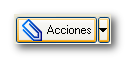
También aparecerá como menú contextual de la rejilla de datos: pulsando el botón derecho encima de la misma.
Utilice la opción: Copiar nombre de campos “copiables” a porta-papeles. Luego vaya a su editor de hojas de cálculo y pegue el contenido del porta-papeles para copiar el nombre de los campos sobre la fila activa.
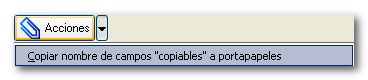
4.3 Nombre de columnas y formateado de datos
4.3 Nombre de columnas y formateado de datos
No utilice esta información como referencia, no está actualizada.
Consulte datos actualizados utilice las plantillas de hoja de cálculo, siempre tienen la información actualizada.
4.3.1 Consideraciones previas
4.3.1 Consideraciones previas
De forma previa resaltar los siguientes aspectos:
-
No pueden aparecer las dobles comillas en el texto (“), ya que se utilizan para detectar el principio y final del campo copiado y puede distorsionar el pegado de la información en Genera296, un simple buscar y reemplazar le ayudará a eliminarlas de forma sencilla en todo el texto.
-
Los importes y números de ejercicio no deben llevar el de moneda. Lo recomendable es formatearlas solo con el símbolo decimal (la coma) y dos decimales, aunque si contienen el símbolo de miles no pasa nada.
-
La configuración regional del sistema y de la hoja de cálculo debe ser la de España. Símbolo de miles el punto y de decimales la coma.
4.3.2 Datos comunes
4.3.2 Datos comunes
Estas son las columnas, con nombre y características, que tiene que crear:
En los supuestos a que se refieren las subclaves 06, 07, 08, 09 y 10 de la relación anterior, se consignarán siempre estas subclaves específicas sin tener en consideración el resto de subclaves.
11 El perceptor declarado es un contribuyente que ha acreditado haber hecho uso del procedimiento previsto en el artículo 32 del texto refundido de la Ley del Impuesto sobre la Renta de no Residentes (modelo 247).
En los supuestos a que se refieren las subclaves 06, 07,08, 09, 10 y 11 de la relación anterior, se consignarán siempre estas subclaves específicas sin tener en consideración el resto de subclaves.
12 Dietas y asignaciones para gastos de viaje exceptuados de gravamen (artículo 9 del Reglamento del Impuesto sobre la Renta de las Personas Físicas)
13 El perceptor es un contribuyente del Impuesto sobre la Renta de las Personas Físicas del régimen especial aplicable a los trabajadores desplazados a territorio español a que se refiere el artículo 93 de la Ley del Impuesto sobre la Renta de las Personas Físicas. Dietas y asignaciones para gastos de viaje exceptuados de gravamen (artículo 9 del Reglamento del Impuesto sobre la Renta de las Personas Físicas).
4.3.3 Solo para claves 01 y 02
4.3.3 Solo para claves 01 y 02
Los siguientes campos solo se rellenan cuando la clave de la percepción sean 01 o 02:
4.3.4 Solo para claves 01 y 02 que son préstamos
4.3.4 Solo para claves 01 y 02 que son préstamos
Lo siguientes se tienen presentes exclusivamente, en el supuesto de préstamo de valores, es decir, cuando en el campo "TIPO DE CÓDIGO" se haya consignado "P".
-
PRESTAMO_INICIO: La fecha de inicio del préstamo.
-
PRESTAMO_VENCIMIENTO: La fecha de vencimiento del préstamo.
-
REMUNERACION: El importe de las remuneraciones al prestamista que correspondan. Los importes deben configurarse en céntimos de euro, sin signo y sin coma decimal.
-
COMPENSACIONES: El importe de las compensaciones que correspondan, independiente de si existe o no obligación de retener e ingresar a cuenta.
-
GARANTIAS: El importe de las garantías que correspondan.
4.3.5 Dirección del perceptor
4.3.5 Dirección del perceptor
Se consignará el domicilio del perceptor en su país o territorio de residencia.
4.3.6 Otros Datos
4.3.6 Otros Datos
-
NIF_EN_RESIDENCIA: Alfanumérico de hasta 20 caracteres.
NIF EN EL PAÍS DE RESIDENCIA FISCAL: Si el perceptor dispone de un número de identificación fiscal asignado en su país o territorio de residencia se consignarán los dígitos numéricos y alfabéticos que identifiquen al contribuyente en su país o territorio de residencia.
Cuando en la "Clave de personalidad", en campo TIPO_PERSONA, se haga constar una F, de persona física, se indicarán los siguientes datos referentes al nacimiento del perceptor.
-
FECHA_NACIMIENTO: La fecha de nacimiento del perceptor
-
CIUDAD_NACIMIENTO: Alfanumérico de hasta 35 caracteres.
CIUDAD: Se consignará el municipio y, en su caso, la provincia o región o departamento correspondiente al lugar de nacimiento.
-
PAIS_NACIMIENTO: Alfabético de 2 caracteres.
CÓDIGO PAÍS: Se consignará el código del país o territorio correspondiente al lugar de nacimiento del perceptor, de acuerdo con las claves de países y territorios que figuran en el anexo IV de la Orden EHA/3202/2008, de 31 de octubre ( BOE del 10 de noviembre).
Dato sin relación al tipo de persona:
-
PAIS_FISCAL: Alfabético de 2 caracteres.
PAÍS O TERRITORIO DE RESIDENCIA FISCAL DEL PERCEPTOR: Se consignará el código del país o territorio de residencia fiscal del perceptor, de acuerdo con las claves de países que figuran en la Orden EHA/3202/2008, de 31 de octubre, en su anexo IV ( BOE del 10 de noviembre).
En caso de duda en algún campo consulte la ayuda del modelo en Plataforma Informativas para ampliar información al respecto.
Tenga en cuenta que solo podemos darle soporte en las funciones que realiza nuestra aplicación, no en las dudas que tenga con el propio modelo.
4.4 Copiado de la información al porta-papeles
4.4 Copiado de la información al porta-papeles
Seleccione los datos en la hoja de cálculo, incluyendo el nombre de la columna, y cópielos al porta-papeles
Copiado en OpenOffice.org Calc.
Copiado en Microsoft Excel.
Si durante la revisión de la información ha creado alguna columna adicional, no hay problema en copiarla también al porta-papeles. Siempre y cuando tenga nombre y este no coincida con los nombres indicados anteriormente, su contenido será obviado al pegar en Genera296. El orden de las columnas no es relavante.
4.5 Pegado de la información en Genera296
4.5 Pegado de la información en Genera296
Pulsamos la opción: Pegar líneas desde porta-papeles por nombre de campo
Recuerde que puede mostrar dicho diálogo pulsando sobre el botón Acciones o con el menú contextual (botón derecho) sobre la rejilla de datos.
Esto pegará la información de su hoja de cálculo a Genera296.
Las declaraciones rectificativas aparecerán en azul marino, las normales en negro.
Tenga en cuenta que puede realizar este pegado en tantas ocasiones como sea necesario. Si tiene varios ficheros puede hacer el copiado y pegado de forma separada.
Importación de archivos BOE
Importación de archivos BOE
Genera296 incorpora la posibilidad de importar archivos BOE generados por otras aplicaciones para poder realizar un proceso de revisión de los mismos.
También será útil para volver a generar archivos BOE inicialmente generados con errores.
Para realizar esta importación simplemente hay que utilizar la opción “Cargar datos desde archivo BOE 296 externo ...”.
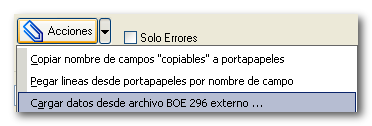
Cada programa tiene sus peculiaridades a la hora de generar determinados campos del formato BOE; revise adecuadamente los datos importados para evitar problemas.
Esta opción también le facilitará la posibilidad de guardar y recuperar los datos que está procesando en Genera296 para completarlos en varias sesiones.
Revisión y completado de datos
Revisión y completado de datos
Datos adicionales
Datos adicionales
Indique el nombre de empresa, teléfono y persona de contacto, en formato apellidos y nombre. Utilice también ese orden en el caso de declarantes personas físicas.
Indique los datos adecuados si se trata de una declaración complementaria o sustitutiva. El número de secuencia y el periodo.
Hay un menú contextual que se despliega pulsando botón derecho sobre la sección de datos del declarante que nos permitirá guardar los valores de los datos del declarante para no tener que introducirlos cada vez que generamos una declaración.
También sirve para mostrar el número de declaración que se genera al crear el fichero BOE.
Edición de datos
Edición de datos
Puede editar los datos directamente en la rejilla. Para borrar una línea que no quiere presentar utilice la opción “Borrar declarados → Seleccionado” o pulsando Ctrl + Supr
Si quiere empezar de nuevo puede borrarlos todos.
En la parte inferior aparecerán el número de declarados y la suma de los importes, tanto de operaciones normales como rectificativas.
No tiene que preocuparse por los caracteres extraños, el programa los chequeará por usted y los sustituirá o eliminará, según proceda. Puede ver el nombre que se vuelca al archivo BOE en un campo específico. También el orden en cual se vuelca, lo que le ayudará a localizar los declarados para depurar los errores que arroje la importación en el programa de la AEAT: Plataforma Informativas.
A medida que va introduciendo registros se irán mostrando datos adicionales, según el campo. Por ejemplo al introducir el código de Provincia, se mostrará el nombre de la misma. Puede desplegar el campo de la descripción para seleccionar esos datos.
Filtrado de datos
Filtrado de datos
Existe la posibilidad de filtrar los datos declarados:
-
Mostrar solo Errores: Esta opción le vendrá muy bien para depurar defectos en los datos. Se muestran errores en NIF, en clave, etc
Este filtrado se anula automáticamente antes de exportar los datos o al insertar datos.
Comprobación de NIF de terceros a efectos censales
Comprobación de NIF de terceros a efectos censales
Hemos incorporado la posibilidad de verificar los NIFs de los declarados a efectos censales en la Agencia Tributaria.
Una vez arreglados los errores en los NIF podemos verificar la correspondencia de NOMBRE a dichos NIFs.
Abrimos la opción pertinente a través del menú principal "Verificar" -> "NIF de terceros a efectos censales".
Procedimiento:
- "Pasar datos de declaración"
- "Pegar NIF;NOMBRE a portapapeles"
- "Abrir web Agencia Tributaria", hay que identificarse con certificado digital.
- Pegar datos en cuadro de "Consulta múltiple"
- "Consultar" datos
- Seleccionar toda las respuesta en cuadro de "Consulta múltiple"
- Volvemos a Genera y usamos "Pegar RESULTADO;NIF;NOMBRE desde portapapeles"
- "Pasar resultado y nombre a declaración". Aparte del RESULTADO también se pasan los nombres en el caso de empresas para los datos IDENTIFICADOs.
Es un procedimiento muy sencillo y rápido que le evitará posteriormente tener que resolver errores detectados por la Agencia Tributaria tras la presentación del modelo.
Guardado y recuperación de datos
Guardado y recuperación de datos
Podemos guardar y recuperar la información para facilitar el trabajo con la misma en distintas sesiones.
La información de declarante y declarados se guarda en el directorio Datos\Año\NIF\Identidad de Declaración.
En ese directorio se guardan los archivos "Declarante.xml" y "Declarados.xml". También se creará el archivo con la declaración en formato BOE.
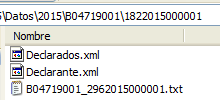
Para abrir los datos de una declaración, seleccione la ruta del directorio. Utilice el botón de la carpeta en extremo derecho para mostrar un diálogo de selección de directorios.
Una vez seleccionado utilice la opción "Abrir declaración seleccionada..."
El botón "Abrir Dir." abre el directorio de trabajo de la declaración por si quiere gestionar en el explorador del sistema los ficheros.
Siempre que trate de cerrar la aplicación, importar un archivo BOE completo o hacer una nueva declaración se revisará que no hay datos pendientes de guardar.

Si decide no perder los cambios se activará la sección de "Abrir/Guardar" para permitirle guardar la información.
Es conveniente que tras la introducción de un gran volumen de información guarde los datos antes de seguir trabajando para evitar perderlos si se produce algún problema.
Este método de selección de declaraciones depende de los NIFs de los declarantes. Si lo prefiere puede utilizar el formulario de búsqueda de declaraciones para hacer las localizaciones de las declaraciones.
Búsqueda de declaraciones
Búsqueda de declaraciones
Cuando estamos trabajando con muchas declaraciones puede ser algo lento localizar las mismas en base al NIF del declarante. Para simplificar la localización y revisión de las declaraciones guardadas se ha desarrollado un formulario específico.
Este formulario permite localizar y cargar los datos de todas las declaraciones que tengamos en un determinado directorio de trabajo. Una simple ubicación de las declaraciones en este directorio posibilita sus localización. Esto permite la posibilidad de poder enviar declaraciones a compañeros que trabajen con su propia instalación de Genera296.
Aquellas declaraciones presentadas se detectan a través de las existencia del código seguro de verificación. El mismo se utiliza para filtrar y distinguir las declaraciones presentadas de las que están en proceso de carga de datos.
También se pueden buscar declaraciones por Notas, NIF, y Nombre de declarante.
Esta información puede también utilizarse en el sistema de informes.
Desde este mismo formulario también se puede abrir la declaración.
Exportación a formato BOE del modelo 296
Exportación a formato BOE del modelo 296
Indique el lugar y nombre donde generar el archivo BOE y su nombre y pulse la opción “Generar Archivo BOE”. Pulse sobre el icono del extremo derecho (carpeta) para especificar estos datos.

Se puede especificar el tipo de soporte de presentación.
Si quiere mantener una copia de los datos presentados puede copiarlos y pegarlos en una hoja de cálculo con la opción “Copiar declarados a portapapeles para ...”
Importación del fichero BOE en Plataforma Informativas (obsoleto)
Importación del fichero BOE en Plataforma Informativas (obsoleto)
Este procedimiento solo es válido para declaraciones del modelo del año 2.014 e inferiores. En 2.015 el sistema está basado en un formulario web con un procedimiento diferente de importación del fichero BOE del modelo 296.
Este paso es obligatorio para validar adecuadamente el fichero generado y detectar errores en los datos. También le permitirá completar el modelo adecuadamente, si no lo ha hecho en Genera296.
Si se lo salta y directamente pasa a presentar el fichero generado por Genera296 puede que funcione pero también puede que le de algún error adicional que podría haber evitado.
Para realizar la importación en Informativas, abra el modelo 296 de 2011 y utilice el menú: Utilidades → Importar → Importar registros con formato BOE.

Tenga en cuenta que en función de los errores reportados en el importación puede ser necesario que realice dicha importación varias veces. En cada importación se crea una nueva declaración, por lo que si alguna le da errores puede subsanarlos en Genera296, borrar la declaración en Plataforma y volver a realizar la importación.
Esto es todo. A partir de este momento siga el procedimiento habitual. Igual que si hubiese digitado los datos manualmente; con la pérdida de tiempo y riesgo de errores que eso supone :)
Importación de fichero BOE de modelo 296 en formulario web de Agencia Tributaria
Importación de fichero BOE de modelo 296 en formulario web de Agencia Tributaria
Cambios en formularios de presentación de declaraciones informativas de 2019.
A partir del año 2.015 la cumplimentación y presentación del modelo 296 se hace en un formulario web en la página de la Agencia Tributaria.
Este hecho hace aún mas interesante la utilización de Genera296, ya que con el mismo se evitan todos los problemas de utilizar una página web para cumplimentar el modelo. Procedimiento lento y con el inconveniente de que si estamos un tiempo sin introducir información se desconecta la sesión y perdemos todos los datos introducidos.
Una vez generado el archivo BOE del modelo 296, vamos al formulario web e importamos el archivo con los datos del 296.
Ya en la web del modelo 296 en la Agencia tributaria hay un botón para realizar dicha acción.
Una vez cargados los datos podemos generar borradores en pdf, verificar la información y finalmente firmar y presentar la declaración 296.
Utilice la opción Borrador para obtener un borrador en pdf del modelo 296.
Impresión de informes
Impresión de informes
Usar los informes suministrados
El modelo 296 de la AEAT, tanto en Plataforma Informativas como en formulario web, no permite la impresión de un certificado de las retenciones practicadas para entregar al declarado.
Hemos añadido la posibilidad de imprimir un certificado de retenciones dentro de Genera296. También lo puede usar para cualquier otro informe que precise.
En el cuadro de diálogo aparecerán todos los informes, formato fr3 (extensión fr3 o xml), que estén en el directorio “Informes” situado esté situado el ejecutable del programa.
Los informes no se distribuyen junto al ejecutable del programa. Se pondrán a disposición del cliente en la web del programa. El botón “Obtener Informes” le llevará a la sección de nuestra web de dónde puede descargarlos. Los encontrará en archivos individuales y agrupados en un archivo zip.
Editar y añadir informes
Dentro del propio motor de informes se ha incluido la posibilidad de exportar los mismos en varios formatos: RTF, XLS, PDF, ODS, ODT, HTML, TXT y CSV.
No solo le brindamos la posibilidad de exportar los informes, sino que en además le incluimos un completo editor de informes. Utilice los botones “Editar Informe” y “Nuevo Informe” para ello.
Tenga presente la necesidad de renombrar los informes que cree para que no se sobre-escriban si actualiza los informes suministrados con la aplicación.
El manejar un editor de informes, de la potencia y flexibilidad del suministrado junto al programa escapa de lo que supone un soporte razonable :(
No podemos enseñarles a utilizarlo. Si está familiarizado con este tipo de herramientas le resultará bastante intuitivo y sencillo de utilizar. También puede encontrar un manual en la web del editor del mismo: Fast-Report. Por desgracia solo en inglés.
Si no quiere perder el tiempo y necesita algún informe muy específico contacte con nosotros para estudiar la posibilidad y coste de su creación.
Si ha incorporado nuevos informes en el directorio de los mismos y no quiere salir y volver a entrar para que los detecte la aplicación utilice la opción de “Recargar Informes”. Se volverá a leer el directorio de los mismos para cargar los nuevos.
Utilidades
Utilidades
A través de esta opción puede convertir ficheros BOE generados en UTF-8 en formato aceptado por la Agencia Tributaria.
En caso de tener un fichero BOE sin saltos de linea, también se formatearía adecuadamente. También se eliminaran los caracteres no válidos.
Si necesita una utilidad gratuita de verificación de NIF/NIE nacionales y de operadores intracomunitarios puede descargarla.
Ayuda
Ayuda
Utilice este panel para lanzar enlaces directos a:
- Datos de contacto.
- Manual de Genera296
- Programas de soporte remoto
- Página web de la AEAT dedicada al modelo 296
También podrá eliminar el registro de la aplicación desde este panel.
Exclusión de de responsabilidad
Exclusión de de responsabilidad
El uso del Software de Criterium, queda bajo la absoluta responsabilidad del Licenciatario. Los productos informáticos de Criterium, están dirigidos a profesionales quienes, bajo su propia responsabilidad, asumen las interpretaciones y cálculos proporcionados por el Software en las áreas de sus responsabilidad. Por consiguiente, Criterium no se compromete ni se responsabiliza con ninguna persona o entidad respecto a cualquier perjuicio supuestamente provocado por el uso o falta de uso del programa, tanto directa como indirectamente, incluyendo interrupciones de trabajo, pérdidas de datos, pérdidas económicas o pérdidas de ganancias previstas como resultado de la utilización del programa.
Dicho de otra forma: no nos responsabilizamos de los problemas que se generen por el uso de Genera296. Revise adecuadamente la información generada por el mismo.
No hay mucho margen para errores, pero es su responsabilidad comprobar que los datos generados son correctos.
Esperamos que disfrute utilizando esta utilidad y que le cumpla los objetivos para los que ha sido diseñada: ahorrar tiempo y evitar errores.